Dieser Blogartikel ist durch die Blogparade von Claudia Gabel “Meine liebsten Tools für strukturiertes Arbeiten” entstanden.
Drei Schlagworte in der Überschrift, die für viele so unattraktiv klingen wie kalter Kaffee: Tools, Struktur und Arbeit. Für mich ist jedoch genau die Kombination daraus interessant. Welche Tools kann ich nutzen, um mich so strukturieren, dass mir meine Arbeit leicht von der Hand geht? Damit du diesem genialen Gedanken nicht so erfolglos hinterher rennst, wie der Esel der Möhre, hol dir gerne Inspiration aus den Blogartikeln dieser Blogparade.
Dabei – und vielleicht ist gerade das das Problem – stehen uns unzählige Möglichkeiten zur Verfügung. Die Welt wird dadurch nicht unbedingt einfacher, denn jeder tickt anders. Außerdem bahnen sich unzählige Tools den Weg in die digitalen Arbeitsplätze. Was für den einen hervorragend funktioniert, kann für den anderen in die komplette Katastrophe münden. Die Gefahr ist groß, dass man sich in den Möglichkeiten verliert oder sie nicht ausreichend nutzt. Durch die Anwendung verschiedener Apps, die nicht ineinander greifen, verliert man leider eher. Hauptsächlich wertvolle Zeit, mitunter Geld und vielleicht auch den Glauben an die eigenen Organisationsfähigkeiten.
Ich stelle dir in diesem Blogartikel Tools vor, dich ich kenne, die ich nutze und vor allem – die ich für meine Arbeit liebend gern anwende. Los geht’s:
MS Outlook
Sowohl in meinem Hauptberuf als auch privat und in meinem Nebenberuf nutze ich täglich MS Office 365 und hier allen voran MS Outlook. Die Bearbeitung von E-Mails nimmt einen wesentlichen Anteil an Arbeitszeit ein. Ich liebe insbesondere die Funktionen an MS Outlook, die es mir ermöglichen, meinen Arbeitsbereich individuell einzurichten. Da haben wir es schon: Individualität. Diese beginnt bei der Einstellung der unterschiedlichen Ansichten, geht weiter über Filter- und Posteingangsregeln bis hin zu Wiedervorlagen und Erinnerungen. Ganz wichtig für mich ist die farbige Kennzeichnung der E-Mails und Termine mit Kategorien.
Die hochgelobte Methode “Inbox Zero” nutze ich allerdings nicht. Was nutzt ein leerer Posteingang, wenn der Unterordner mit den Aufgaben dafür aus allen Nähten platzt? Außerdem habe ich hier die Befürchtung: aus den Augen, aus dem Sinn. So versuche ich, meinen Posteingang möglichst gering zu halten und so zu organisieren, dass am Ende jeder Woche die Eingangspost komplett verarbeitet ist. Das bedeutet nicht, dass jede E-Mail erledigt im Sinne von abgeschlossen ist. Oft warte ich auf Antwort. Derartige E-Mails sind dann mit der entsprechenden Kategorie “Wartend” versehen. So habe ich diese offenen Baustellen im Blick. Komplett erledigte E-Mails verschiebe ich ins Archiv.
Meinen Posteingang habe ich als “Unterhaltung” eingestellt, so dass E-Mailpingpong als Pfad im Posteingang angezeigt und dieser dadurch übersichtlicher wird.
Des Weiteren bietet Outlook die Möglichkeit, sich Vorlagen einzurichten. Nutze diese unbedingt für wiederkehrende Texte.
Die Funktionalitäten von MS Outlook harmonieren für mich aufgrund meiner farbcodierten Arbeitsweise sehr gut mit den anderen Tools. Beispielsweise sind E-Mails und Termine in Outlook, Aufgaben in Notion sowie Folien mit Unterlagen, die mit Terminen in Verbindung stehen, in Gelb gehalten.
Notion
Was ist Notion? Sicher kennst du Lego, die bunten Kinderbausteine. Mit Minecraft habe ich dank meines Sohnes ein Onlinespiel kennengelernt, welches sich einer ähnlichen Philosophie bedient: Bau dir deine Welt, wie sie dir gefällt. Notion ist ein Tool, welches Datenbanken, Notizen, To dos und Projekte in einem Workspace vereint und noch so viel mehr ist. Egal, ob du allein arbeitest oder im Team, Notion lässt sich an deinen Workflow anpassen. Es ist mein absolutes Lieblingstool, weil es genau die Flexibilität und Individualität bietet, die ich mir wünsche. Wenn du heute denkst, das du es nicht brauchst, solltest du Notion und dir trotzdem eine Chance geben.
In Zukunft könntest du dich wohl eher fragen, wie dein Business ohne Notion funktionieren konnte. Die Funktionalität von Notion kann man aufgrund seiner Vielfältigkeit nur schwer in wenige Sätze verpacken. Lass es mich versuchen: Das Kernstück dieses Tools sind Datenbanken und Seiten, die sich beliebig aufbauen und miteinander verknüpfen lassen. Nutze es beispielsweise als CRM für deine Kundenarbeit und für dein Aufgaben- und Projektmanagement. Verwalte dein Unternehmenswissen und deine wertvollen Ideen an einem Ort, statt verteilt über zig Dokumente und Ablageorte. Du gewinnst durch die Arbeit mit Notion Effizienz und Struktur, von der du bisher nicht einmal zu träumen gewagt hast.
Als Notion Freelancerin unterstütze ich dich dabei, die für dich beste Arbeitsoberfläche zu entwickeln und gemeinsam umzusetzen.
OneNote
In meinem hauptberuflichen Umfeld stehen mir begrenzte Möglichkeiten an Tools zur Verfügung, so dass ich mich an OneNote gewöhnen „musste“. Ich bin mir sicher, dass es in meiner Generation 40+ viele Schreibtischtäter gibt, die immer noch tonnenweise Aktenordner mit “wichtigen Informationen” in ihrem Büro horten. Abgesehen davon, dass viele dieser Informationen inzwischen überholt sein dürften, gibt es für mich nichts Langweiligeres, als Papierunterlagen nach Informationen zu durchsuchen. Meine Güte, war ich froh, als OneNote endlich Einzug “meine” Konzernwelt gehalten hatte.
Nach und nach erfasste ich meine Prozesse im digitalen Notizbuch, welches in Abschnitte nach Aufgabengebiet unterteilt ist. So entstand im Laufe der Jahre mein persönliches Wiki, wodurch sich nicht nur Suchzeiten reduzieren, sondern auch meine Arbeitsprozesse effektiver laufen.
Canva
Wer Beiträge in Social Media veröffentlicht, kommt an Canva nicht vorbei. Mit Canva bist du – etwas Kreativität vorausgesetzt – in der Lage, schicke Grafiken ohne Studium zu erstellen. Es ist in der Pro-Version sehr umfangreich und bietet vielfältige Inspiration durch Vorlagen. Auch Markenfarben und -schriften lassen sich hinterlegen.
Ich nutze beispielsweise gern die Funktion, ein erstelltes Format umwandeln zu können. So lässt sich ein Instagram-Beitrag recht zügig in ein Facebook-Event-Titelbild umwandeln.
Ich nutze Canva Pro für 110,00 EUR pro Jahr.
Adobe Farbrad
Als vielleicht nicht ganz so bekannten Tool-Geheimtipp möchte ich an dieser Stelle das Adobe Farbrad erwähnen. In dieses kostenlose Tool lädst du ein Foto und lässt den Farbverlauf extrahieren. Das Ergebnis sind Farbcodes, welche du für dann wunderbar für die weitere grafische Gestaltung verwenden kannst.
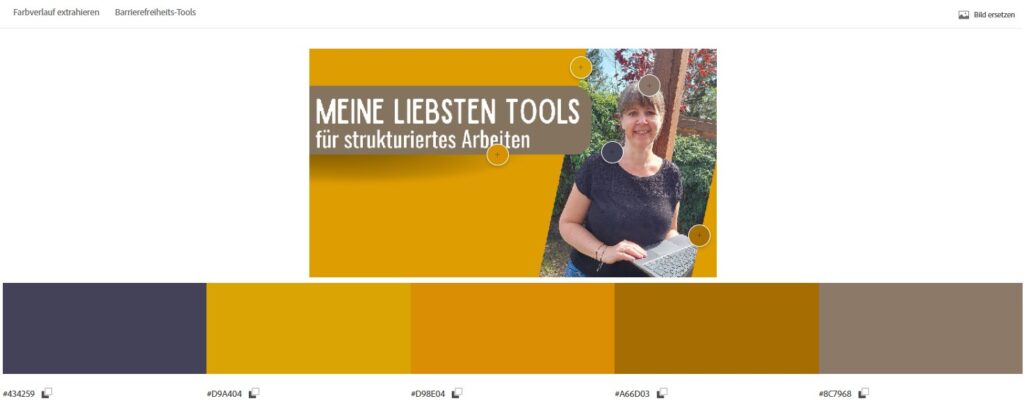
Colour Coding
Seit vielen Jahren arbeite ich mit Farben. Jedem meiner Aufgabenbereiche ist eine Farbe zugeordnet, welche ich durchgehend anwende. Die entsprechende Farbe verwende ich sowohl in meinem E-Mailprogramm und im Kalender als auch offline in meinen Notizen und Unterlagen. In meinem Blogartikel “Mit Farben deine Struktur verbessern” gehe ich näher darauf ein.
App Bildgröße
Um meine Bilder für den Blog zu verkleinern, nutze ich die kostenlose App “Bildgröße” auf dem Handy. Das verkleinerte Bild lässt sich mit dem Smartphone direkt aus der App an die WordPress Mediathek senden.
Notizbuch
Trotz der ganzen wunderbaren Tools nutze ich liebend gern Papier und Stift, um Gedanken und Notizen festzuhalten. Nachdem ich kein Kalenderjournal gefunden habe, welches zu mir passt, nutze ich jetzt im dritten Jahr mein ganz persönliches Layout. Mein Notizbuch ist mein Visionboard to go, hier klebe ich gern auch mal typische Kalendersprüche und Zitate ein oder notiere die “Learnings” der Woche. So entsteht im Laufe des Jahres ein buntes Buch an Erlebnissen, Impulsen, Erfahrungen und Notizen in Kurzfassung.
Weitere Tools folgen.
Welche Tools nutzt du? Ich freue mich, wenn du deine Erfahrungen in den Kommentaren teilst.


Hallo Sandra, danke für deinen inspirierenden Beitrag zu den Tools und dass du Teil meiner Blogparade bist. Cool finde ich, dass du auch dein Notizbuch aufgeführt hast. Neben allem Digitalen ist das immer noch ein bewährter Helfer in vielen Themen.
Herzliche Grüße
Claudia
Liebe Sandra,
interessant, ich nutze auch Microsoft 365. Ich höre und lese selten aus unserer „Bubble“, dass das auch jemand macht. Obwohl ich wahrscheinlich viel zu wenig davon wirklich nutze. Inbox zero mache ich auch nicht. Eben auch wegen „Aus den Augen, aus dem Sinn“. Jaaaaa, ich weiß, das ist soooo falsch … Lange habe ich mich deshalb schlecht gefühlt, aber inzwischen kann ich mich über solche „Gesetze“ locker hinwegsetzen.
Alle anderen erwähnten Tools nutze ich auch, wobei ich mich mit OneNote gerade nach und nach anfreunde.
Interessant … ich bin sicher, ich kann sehr viel von dir lernen.
Und … klingt „Tools, Struktur und Arbeit“ wirklich so uncool? Für mich nicht 😊 – ganz im Gegenteil!
Danke für den tollen Artikel!
Liebe Grüße
Astrid
Hallo Astrid, ja es outen sich meines Erachtens sehr wenige Fans von MS 365. Ich möchte die Vorteile davon wirklich nicht missen. Im Hauptjob darf ich Notion nicht nutzen, deswegen bin ich da auf OneNote ausgewichen. Ein tolles Tool, das mir meine Arbeit sehr erleichtert. Beide Tools miteinander zu kombinieren halte ich tatsächlich nicht für so sinnvoll. Hast du bestimmte Gründe für den Einsatz von OneNote?
Liebe Grüße, Sandra